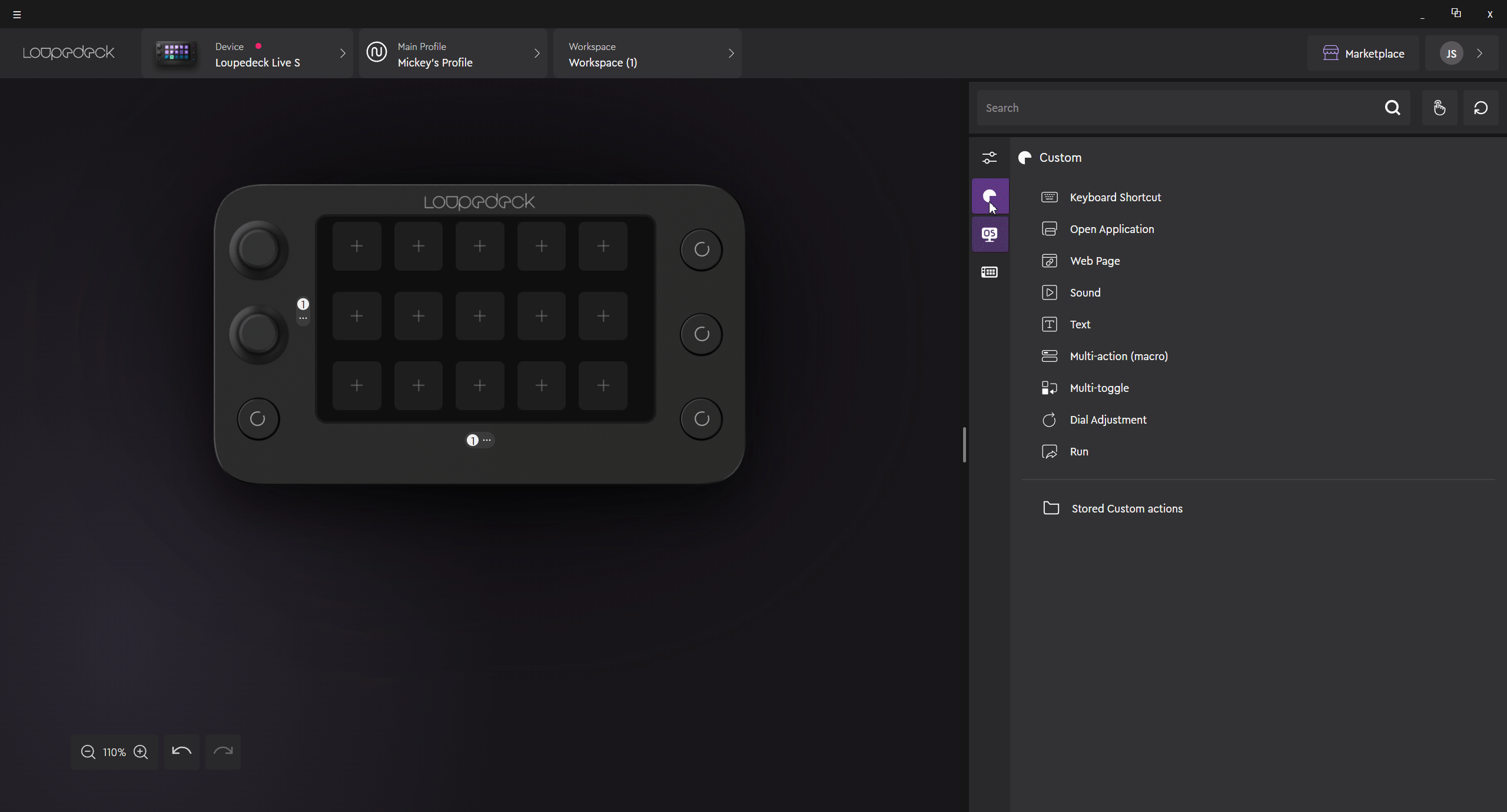アクション/ダイヤル調整の割当・解除
Loupedeckソフトウェアでのアクションの割当と解除に関するクイックガイド
アクションの割当・解除
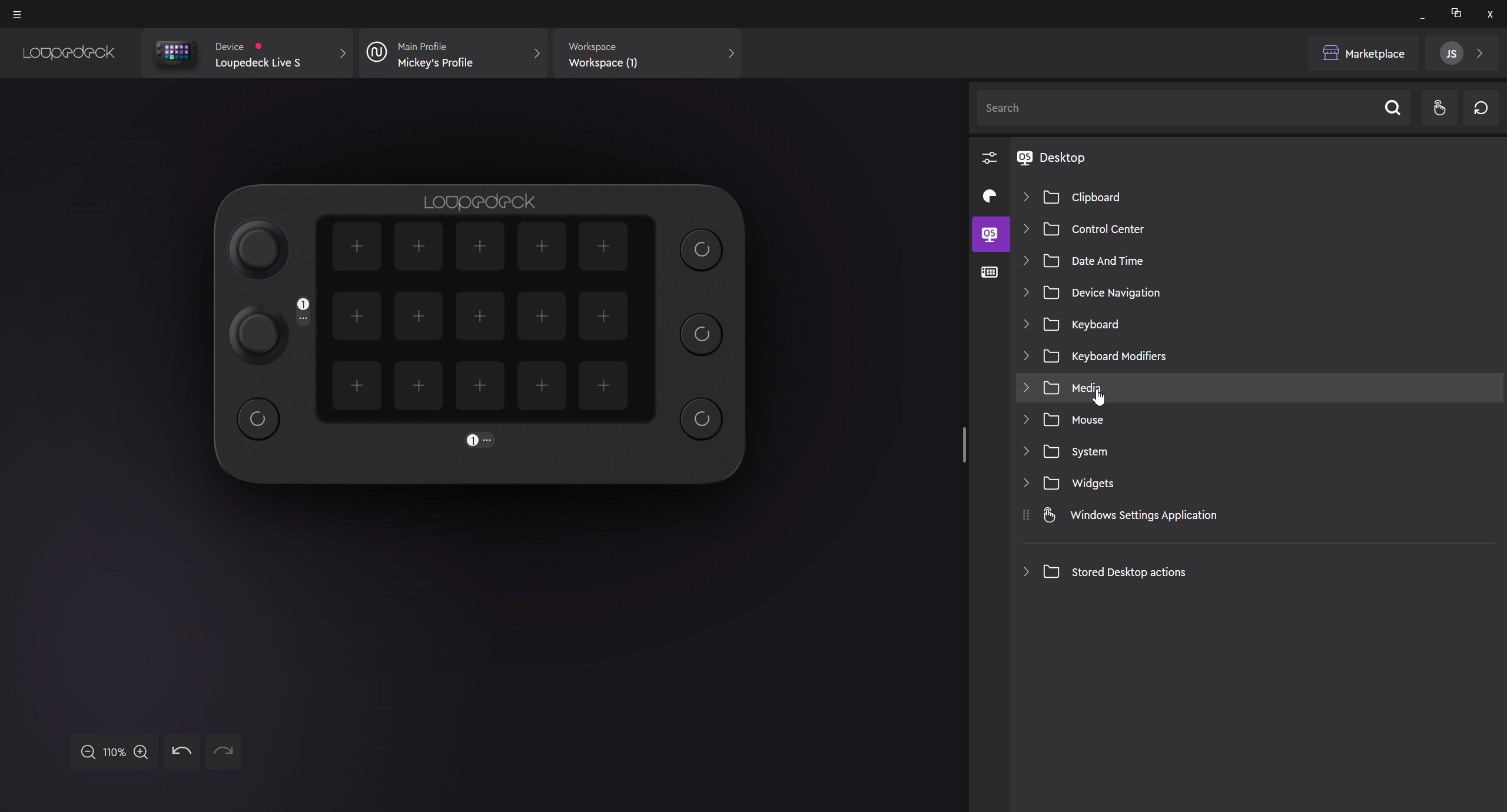
利用するアクションを右のアクションパネルから、割り当てたいボタンにドラッグ&ドロップしてください。
割り当てを解除するには、ボタンの "..." を開いて割り当て解除を選択してください。
ダイヤル調整の割当・解除
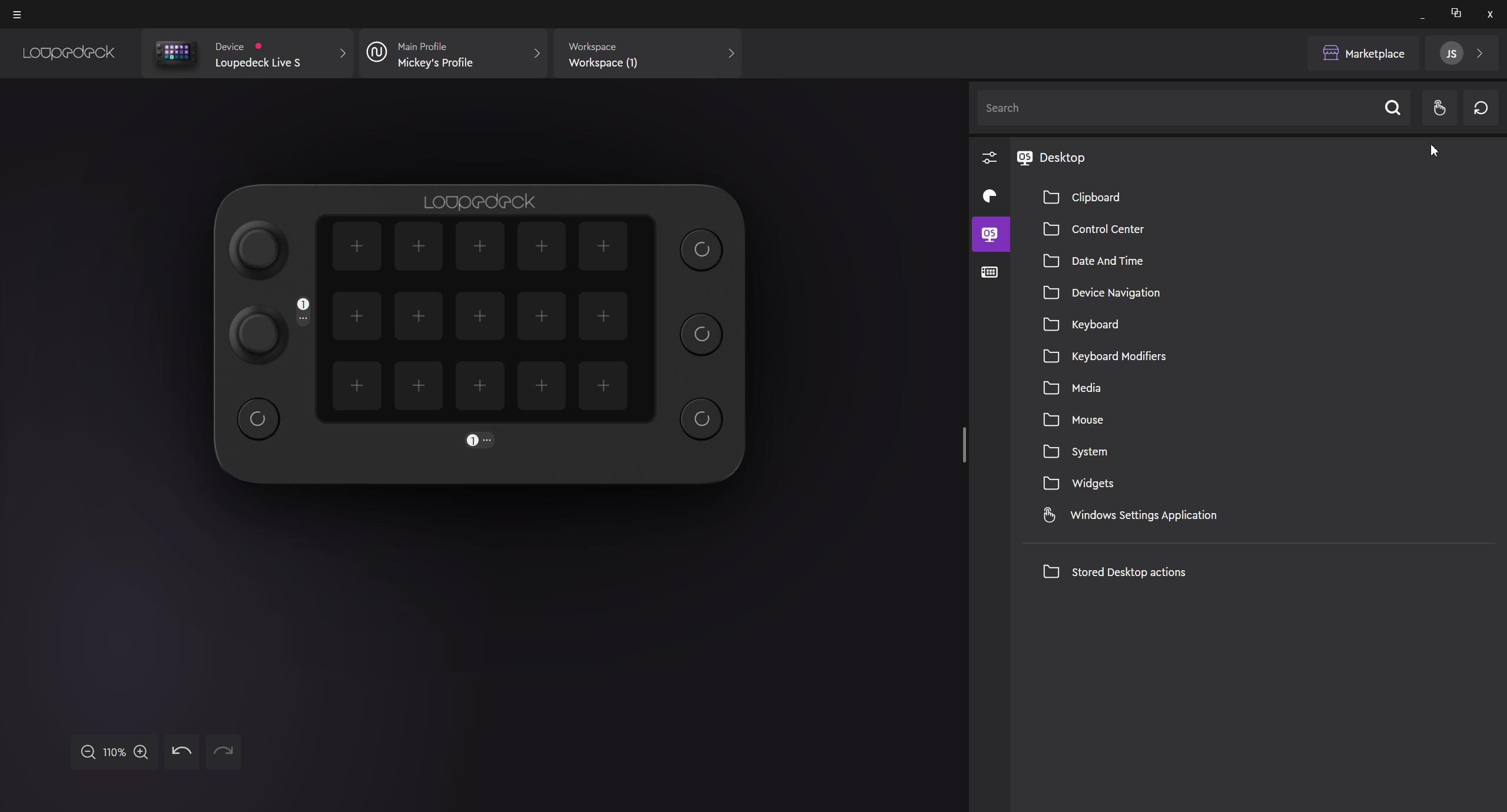
ダイヤル調整を割り当てるには、同じように右側のアクションパネルから利用したいダイヤル調整をダイヤルにドラッグ&ドロップしてください。音量調整の場合は、デフォルトでダイヤルを押し込むとミュートになるように設定されています。
[TIPS] 検索パネルの右にあるフィルターを使うと、ダイヤル調整のみを表示させることができます。
ダイヤル調整を解除するには、ダイヤル調整のパネルを開き、"X" ボタンを押せば解除することができます。
カスタムアクションとカスタム調整の割当
カスタムアクションとカスタム調整は、2つの場所から割り当てることができます。右側のアクションパネルから、またはボタンを選択して直接割り当てることもできます。
ダイヤル調整をタッチボタンに割り当てて使用する
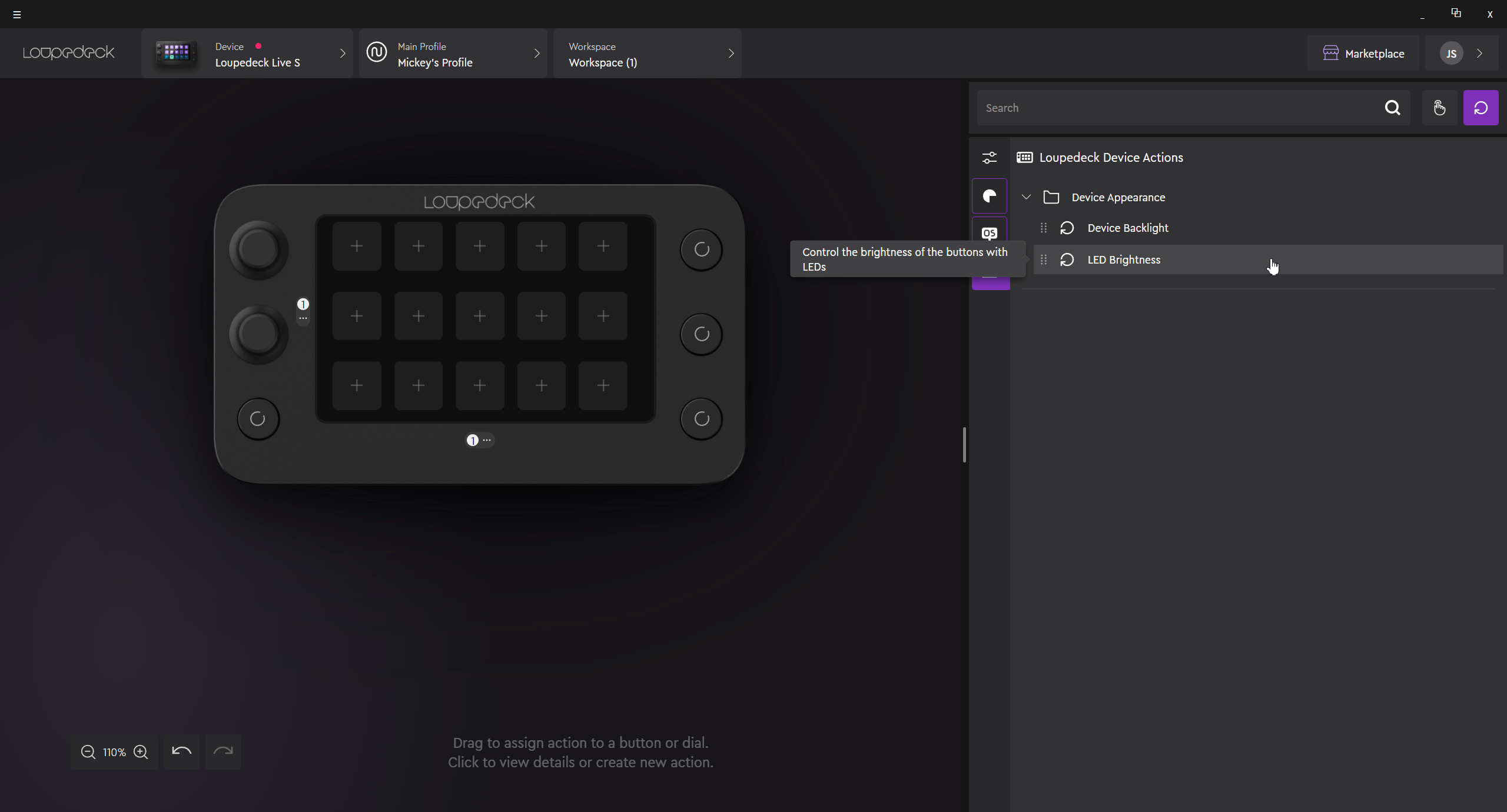
ダイヤル調整をタッチボタンに割り当てることも可能です。ダイヤル調整を割り当てられたボタンを押すと、調整項目に関連するコントロールセンターが開き、ボタンで調整することができます。